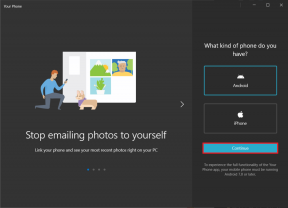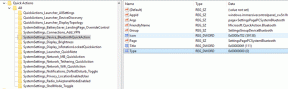A 7 legjobb javítás a háttérben történő alkalmazásfrissítéshez, amely nem működik iPhone-on
Vegyes Cikkek / / November 29, 2021
Számos iPhone-alkalmazás a háttérben végzett alkalmazásfrissítésre támaszkodik a legfrissebb adatok lekéréséhez. Tehát amikor megnyitja az alkalmazást, az megmutatja a legfrissebb információkat, és értesíti Önt azokról. Ha már nem kap értesítést az üzenetküldő alkalmazásairól, e-mailjeiről vagy bármely más, rendszeresen használt alkalmazásáról, érdemes ellenőriznie, hogy engedélyezte-e számukra a háttérben futó alkalmazásfrissítési lehetőséget.

Olyan alkalmazások, mint Google Fotók és OneDrive támaszkodhat a Háttér alkalmazás frissítésére, hogy folyamatosan töltsön fel új médiát a háttérben. IM alkalmazások, mint pl WhatsApp és Távirat a Háttérben található alkalmazásfrissítést is használja az új üzenetek lekéréséhez.
Mielőtt kijavítanánk a Background alkalmazás frissítésének nem működő problémáját, nézzük meg közelebbről, hogyan működik.
A Guiding Tech-en is
Mi az az alkalmazásfrissítés a háttérben az iPhone beállításaiban
Amikor egy alkalmazást használ, azt mondják, hogy az aktív az előtérben. Amikor megnyomja a Kezdőlap gombot, vagy megnyit egy új alkalmazást, az első alkalmazás a háttérben működik. Továbbra is elérheti a multitasking vagy az alkalmazásváltó (legutóbbi alkalmazások) képernyőről, ahol az iOS rendszer rövid idő után felfüggesztett módban küldi el.
Most itt jön a képbe a Háttér alkalmazás frissítése. Ha a háttérben történő alkalmazásfrissítés engedélyezve van, a felfüggesztett módban lévő alkalmazások rendszeresen kereshetnek új tartalmat. Tehát ha az alkalmazásváltó képernyőn jelen lévő felfüggesztett alkalmazásra vált, akkor az új adatok várakozás vagy frissítés nélkül fogadják.
1. Engedélyezze az Alkalmazásfrissítés háttérben funkcióját az Alkalmazásbeállításokban
Ha véletlenül letiltotta a Background App Refresh kapcsolót az alkalmazásbeállítások menüjében, problémákba ütközhet az új információk alkalmazásból való lekérésekor. Kövesse az alábbi lépéseket a döntés visszavonásához.
1. lépés: Nyissa meg a Beállítások alkalmazást az iPhone készüléken.
2. lépés: Görgessen le az érintett alkalmazáshoz, és koppintson rá.
3. lépés: A következő menüben megtalálja az alkalmazáshoz tartozó összes beállítási lehetőséget.
4. lépés: Alkalmazásfrissítés a háttérben kapcsoló engedélyezése.
Most menjen előre, helyezze be az alkalmazást a többfeladatos menübe, és ellenőrizze, hogy jól működik-e vagy sem.
2. Frissítse az alkalmazást
Előfordulhat, hogy a háttérben futó alkalmazásfrissítés nem működik iPhone-on az alkalmazás hibás összeállítása miatt. Bár ez távoli lehetőségnek tűnik, az alkalmazás béta verziójának használata nem működik megfelelően az iPhone natív beállításaival.
Nyissa meg az App Store-t, és érintse meg a profil ikont a jobb felső sarokban. Nyissa meg fiókját, és frissítse az érintett alkalmazást a legújabb stabil verzióra.
3. Kilépés a Béta programból
Az Androidhoz hasonlóan az Apple lehetővé teszi a fejlesztők számára, hogy a Testflight alkalmazáson keresztül béta teszteljék alkalmazásaikat a felhasználókkal. Ha Ön is részt vesz egy ilyen programban, és problémái vannak a Háttér alkalmazás frissítésével, fontolja meg a béta alkalmazás elhagyását, és visszatér az App Store stabil verziójához.
Nyissa meg a Testflight alkalmazást, és lépjen arra az alkalmazásra, amely nem tud háttérfeladatokat végrehajtani. Görgessen le, és válassza a Tesztelés leállítása lehetőséget.
Most nyissa meg az App Store-t, és töltse le az alkalmazás stabil verzióját.
A Guiding Tech-en is
4. Minden beállítás visszaállítása
A rossz beállítási módosítás hatással lehet az iPhone háttéralkalmazásának frissítésére. Szerencsére az Apple beépített egy univerzális visszaállítási opciót, amely visszaállítja az összes kapcsolót, mint korábban. Végezze el az alábbi lépéseket.
1. lépés: Nyissa meg a Beállítások alkalmazást az iPhone készüléken.
2. lépés: Lépjen az Általános > Visszaállítás menüpontra.
3. lépés: Válassza az Összes beállítás visszaállítása lehetőséget a következő menüből.
5. Tartsa nyitva az alkalmazást az előtérben
Ez csak egy ideiglenes megoldás az olyan alkalmazások számára, amelyek feltöltése folyamatban van, például a Google Fotók alkalmazáshoz. Ha ezeket a háttérben tartja, szünetelhet a feltöltés. Tehát ha olyan alkalmazást használ, amely aktív adatkapcsolatot igényel az adatok feltöltéséhez vagy letöltéséhez, tartsa futva.
6. Frissítse az iOS-t
Ha régebbi iOS-verziót használ, akkor az alkalmazások nem kompatibilis vagy régebbi verziói okozhatják a problémát. iPhone-felhasználók milliói frissítik eszközeiket azon a napon, amikor a legújabb iOS frissítés érkezik. Sokan azonban különböző okok miatt kerülik iPhone-juk frissítését.
Az iOS szoftver frissítéséhez nyissa meg az iPhone Beállítások alkalmazását, nyissa meg az Általános > Szoftverfrissítés menüpontot, és frissítse eszközét a legújabb verzióra.
7. Vegye fel a kapcsolatot az alkalmazásfejlesztővel
Ha azzal szembesül, hogy a háttérben futó alkalmazás frissítése nem működik egy adott alkalmazással, eltávolíthatja vagy jelentheti. Ha az alkalmazás kritikus fontosságú a munkája szempontjából, akkor érdemes közvetlenül a fejlesztő(k)hez fordulni.
A Guiding Tech-en is
Alkalmazásfrissítés háttérben engedélyezése iPhone-on
A háttérben futó alkalmazásfrissítés fontos szerepet játszik a napi iPhone-élményben. Könnyedén kijavíthatja a háttérben futó alkalmazásfrissítés nem működő problémáját a fent említett megoldások segítségével iPhone-ján. Ha semmi sem működik, akkor az Összes beállítás visszaállítása általában rendbe hozza a dolgokat. Melyik trükk oldotta meg a problémát? Ossza meg tapasztalatait az alábbi megjegyzésekben.
Következö: Sikertelen hívási problémával néz szembe az iPhone-on? A probléma megoldásához olvassa el az alábbi bejegyzést.